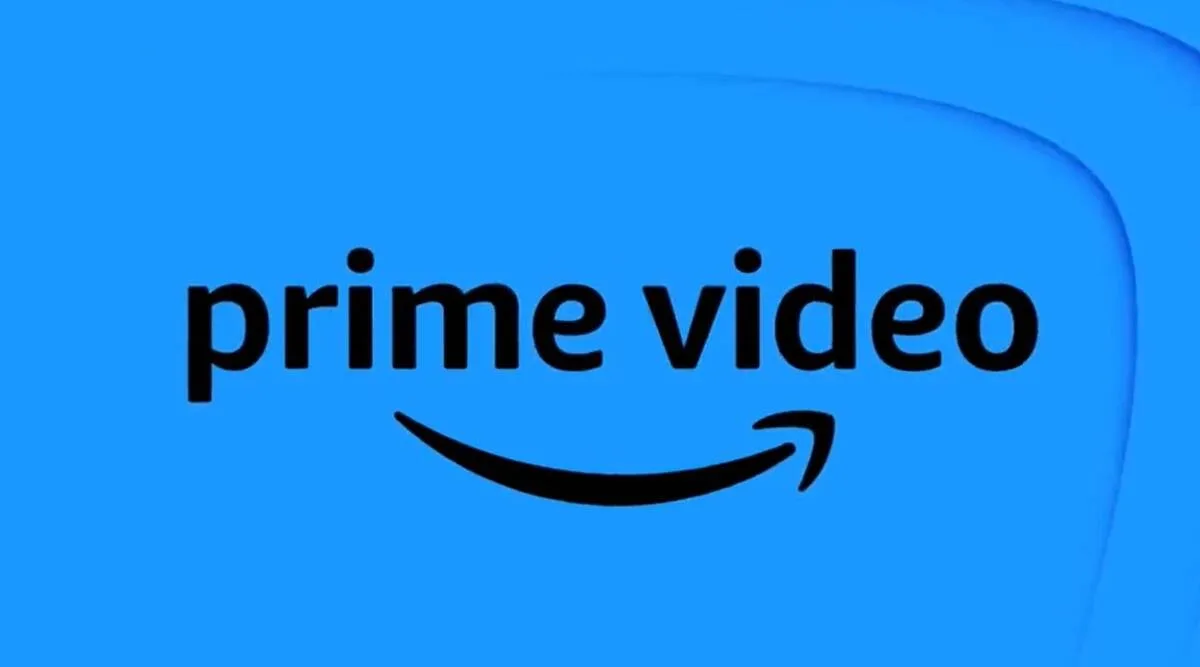Fehlercode 7136 ist eine Fehlermeldung, die angezeigt werden kann, wenn versucht wird, ein Video auf Amazon Prime Video zu streamen. Dies kann durch eine Vielzahl von Faktoren verursacht werden, darunter Software-Updates, Cache-Probleme und Probleme mit der Netzwerkkonnektivität.
Bevor wir uns mit den Schritten zur Fehlerbehebung befassen, ist es wichtig zu beachten, dass der Fehlercode 7136 nicht auf ein bestimmtes Video beschränkt ist. Dies kann beim Streamen von Videos auf Amazon Prime Video auftreten. Daher gelten die Lösungen, die wir in diesem Artikel besprechen werden, für alle Videos auf der Plattform.
Suchen Sie auf Ihrem Fire TV Stick nach Software-Updates
Der erste Schritt zur Behebung des Fehlercodes 7136 bei Amazon Prime Video besteht darin, auf Ihrem Fire TV Stick nach Software-Updates zu suchen. So geht’s:
- Gehen Sie auf Ihrem Fire TV Stick zu Einstellungen.
- Wählen Sie Mein Fire TV aus.
- Wählen Sie Info aus.
- Wählen Sie Nach Updates suchen aus.
- Wenn ein Update verfügbar ist, wählen Sie Update installieren aus.
Wenn Sie Ihren Fire TV Stick auf die neueste Softwareversion aktualisieren, können Sie alle Kompatibilitätsprobleme beheben, die den Fehlercode 7136 verursachen können.
Löschen Sie den Cache und erzwingen Sie das Beenden der Prime Video-App
Wenn das Problem durch Aktualisieren Ihres Fire TV Sticks nicht behoben wurde, besteht der nächste Schritt darin, den Cache zu leeren und das Beenden der Prime Video-App zu erzwingen. So geht’s:
- Gehen Sie auf Ihrem Fire TV Stick zu Einstellungen.
- Wählen Sie Anwendungen aus.
- Wählen Sie Installierte Anwendungen verwalten aus.
- Wählen Sie Prime Video aus.
- Wählen Sie Cache leeren aus.
- Wählen Sie Stopp erzwingen aus.
Das Leeren des Caches und das erzwungene Beenden der Prime Video-App kann dazu beitragen, vorübergehende Probleme zu beheben, die den Fehlercode 7136 verursachen können.
Starten Sie Ihr Fire TV-Gerät zusammen mit Ihrem Netzwerk (Modem und/oder Router) neu
Wenn das Problem durch das Löschen des Caches und das erzwungene Beenden der Prime Video-App nicht behoben wurde, besteht der nächste Schritt darin, Ihr Fire TV-Gerät zusammen mit Ihrem Netzwerk (Modem und/oder Router) neu zu starten. So geht’s:
- Entfernen Sie den Fire TV Stick vom HDMI-Anschluss.
- Trennen Sie den Fire TV Stick von der Stromquelle.
- Trennen Sie das Modem und den Router vom Stromnetz.
- Warten Sie eine Minute.
- Schließen Sie zuerst Ihr Modem wieder an die Stromversorgung an.
- Wenn das Modem wieder mit Ihrem Internetdienst verbunden ist, schließen Sie Ihren Router an.
- Sobald Ihr Router online ist, schließen Sie Ihren Fernseher wieder an.
- Schließen Sie den Fire TV Stick wieder an die Stromquelle an.
- Schließen Sie dann den Fire TV Stick wieder an den HDMI-Anschluss an.
Ein Neustart Ihres Fire TV-Geräts und -Netzwerks kann dazu beitragen, Verbindungsprobleme zu beheben, die den Fehlercode 7136 verursachen können.
Wenden Sie sich an den Amazon Prime Video-Support
Wenn keiner der oben genannten Schritte das Problem behoben hat, besteht der letzte Schritt darin, sich an den Amazon Prime Video-Support zu wenden. Sie können dies tun, indem Sie das Amazon Prime Video-Hilfecenter besuchen und die Option “Kontakt” auswählen. Der Support von Amazon Prime Video kann Ihnen weitere Unterstützung bieten und Ihnen bei der Lösung des Problems helfen.